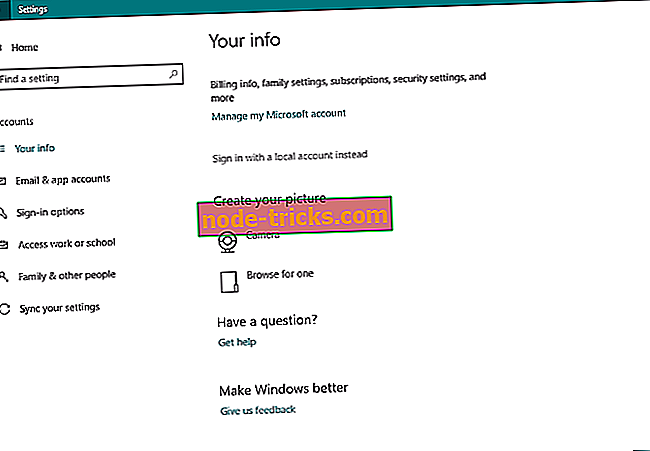„Windows 10“ klaida: „Jūsų kompiuteris neprisijungęs“, 8.1
Ar norite apsaugoti savo „Windows 8 / Windows 8.1“ sistemą? Žinoma, jūs darote, nes visi bando visą laiką saugoti savo duomenis; bet ką turėtumėte daryti, kai iš „Windows“ gaunate šį pranešimą: „Jūsų kompiuteris neprisijungęs; įveskite paskutinį slaptažodį, kurį naudojote šiame kompiuteryje?
Visų pirma, jūs neturėtumėte panikos, nes tai yra dažna klaida ar įspėjimas, rodomas „Windows“ sistemose. Tada nebandykite prisijungti pakartotinai, nes „Microsoft“ gali sustabdyti jūsų paskyrą ir, kaip pastebėsite kiekvieną kartą, kai bandysite įvesti savo naudotojo vardą ir slaptažodį, būsite paraginti pateikti tokį pranešimą: „Šis slaptažodis neteisingas. Įsitikinkite, kad naudojate „Microsoft“ paskyros slaptažodį “.
Dabar, jei susiduriate su šiomis problemomis, nedvejodami ir naudokitės žemiau pateiktomis gairėmis, nes bandysime išspręsti visas jūsų „Windows 8 / Windows 8.1“ problemas. Paprastai „Jūsų kompiuteris yra neprisijungęs“ įspėjimas rodomas staiga, po naujo perkrovimo arba kai įjungiate kompiuterį; klaida bus rodoma, net jei jūsų įrenginys tinkamai veikė tik keletą minučių atgal, todėl, jei taip atsitiks, bandydami ją išspręsti nenaudodami skubių operacijų, pvz., švarios „Windows“ diegimo, arba atkūrimo procedūrą naudodami „Windows 8“ diskas (tai turėtų būti paskutiniai sprendimai, kuriuos galėtumėte taikyti, kai baigsite prarasti duomenis).
Štai keletas šios problemos pavyzdžių:
- Jūsų prietaisas neprisijungęs. Prisijunkite naudodami paskutinį slaptažodį „Windows 10“
- Mano kompiuteris neprisijungęs
- „Windows 8“ jūsų kompiuteris neprisijungęs, prisijunkite naudodami paskutinį slaptažodį
- Jūsų kompiuteris neprisijungęs, įveskite paskutinį slaptažodį
- Jūsų prietaisas yra neprisijungęs, prisijunkite naudodami paskutinį šiuo įrenginiu naudojamą slaptažodį Windows 8
- Jūsų kompiuteris neprisijungęs Windows 8
- Jūsų kompiuteris neprisijungęs. prisijunkite naudodami paskutinį slaptažodį, naudojamą šiame kompiuteryje Windows 8
- Jūsų prietaisas neprisijungęs, įveskite paskutinį slaptažodį „Windows 10“
„Windows 10“ klaidos taisymas „Jūsų kompiuteris neprisijungęs“
Turinys:
- Dar kartą prisijunkite prie tinklo
- Iš naujo nustatykite „Microsoft“ paskyrą
- Paleiskite kompiuterį saugiuoju režimu
- Patikrinkite tinklo ryšį
- Laikinai naudokite vietinę paskyrą
- Naudokite registro rengyklę
1 sprendimas - iš naujo prijunkite prie tinklo
Dažniausiai gali kilti problemų dėl tinklo ryšio ir dėl to negalite prisijungti prie „Microsoft“ paskyros. Jei tai yra jūsų problema, turėtumėte pabandyti taikyti šiuos veiksmus.
- Nuimkite tinklo kištuką ir palaukite kelias sekundes.
- Jei turite tinklo adapterį, iš naujo nustatykite jį.
- Prijunkite tinklo laidą prie „Windows 8“ įrenginio ir pabandykite prisijungti.
- Jei turite „WiFi“ ryšį, tiesiog patikrinkite „WiFi“ siųstuvą - jis turėtų būti įjungtas ir turėtų būti geras signalas nešiojamam kompiuteriui, planšetiniam kompiuteriui ar darbalaukiui.
Dabar, paprastai, tai turėtų padaryti apgauti; bet jei negalite išspręsti „kompiuterio neprisijungus“ klaidos, taikydami šį metodą, pabandykite atlikti vieną.
2 sprendimas - iš naujo nustatykite „Microsoft“ paskyrą
Jei per trumpą laiką bandėte prisijungti prie „Microsoft“ paskyros kelis kartus, tikriausiai jūsų paskyra buvo sustabdyta ir turėsite ją iš naujo nustatyti. Šiuo klausimu tiesiog vadovaukitės „Microsoft“ trikčių šalinimo procesu, kuris iš esmės reiškia prieigą prie oficialaus „Reset Your Microsoft Account Password“ tinklalapio. Nuo to momento turėtumėte sekti tik ekrane pateikiamus nurodymus, kol „Microsoft“ iš naujo nustatys paskyrą ir suteiks prieigą prie „Windows 8“ / „Windows 8.1“ įrenginio.

3 sprendimas. Paleiskite kompiuterį saugiuoju režimu
Jei vis dar negalite prisijungti prie kompiuterio, turėsite atlikti keletą sudėtingesnių problemų. Bet tai neįmanoma, jei neturite prieigos prie paskyros.
Taigi, geriausias dalykas, kurį galite padaryti, yra prisijungti prie saugaus režimo. Šis režimas leidžia paleisti „Windows“ be jokių papildomų procesų, todėl galėsite paleisti, net jei neturite prieigos prie paskyros.
Būdami saugiuoju režimu, galėsite atlikti kai kuriuos sunkumus, kurie padės išspręsti šią problemą.
Štai kaip paleisti kompiuterį saugiuoju režimu:
- Perkraukite kompiuterį, laikydami mygtuką SHIFT
- Įkrovos atidarymo meniu bus atidarytas. Eikite į Trikčių diagnostika .
- Dabar eikite į Išplėstinės parinktys > Paleisties nustatymai .
- Spustelėkite mygtuką Paleisti iš naujo .
- Bus rodomas langas su įvairiomis paleidimo parinktimis. Paspauskite 5 arba F5 klaviatūroje, kad pasirinktumėte Enable Safe Mode with Networking.
- Palaukite, kol kompiuteris įsijungs.
Dabar, kai esate saugiuoju režimu, galite atlikti kai kuriuos iš toliau nurodytų būdų:
4 sprendimas. Patikrinkite tinklo ryšį
Gal galbūt kažkas negerai su jūsų interneto ryšiu. Jei pastebėsite, kad negalite tinkamai prisijungti prie interneto, patikrinkite šiuos straipsnius:
- Fix: ribotas interneto ryšys „Windows 10“
- Fix: problema, susijusi su belaidžiu adapteriu arba prieigos tašku „Windows 10“
- Fix: „Windows 10“ trūksta tinklo protokolo
- Fix: nėra interneto ryšio po „Windows Upda tes“ taikymo
5 sprendimas - laikinai naudokite vietinę paskyrą
Perėjimas prie vietinio vartotojo abonemento turėtų būti laikinas sprendimas tol, kol išspręsite „Jūsų kompiuteris neprisijungęs; įveskite paskutinį slaptažodį, kurį naudojote šiame kompiuteryje “. Vietos abonemento naudojimas yra praktiškesnis ir prieinamesnis nei naudojant „Microsoft“ paskyrą, nes jis leidžia jums prisijungti be slaptažodžio ir be interneto.
Štai kaip pereiti prie vietinės paskyros:
- Atidarykite programą „Nustatymai“ .
- Eikite į skyrių „ Paskyros“ . Dabar pereikite į skirtuką „ Jūsų informacija “.
- Vietoj to spustelėkite „ Prisijungti“ su vietine paskyra .
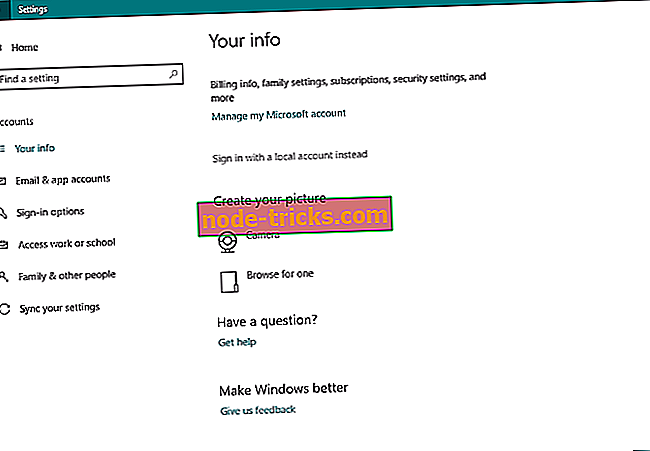
- Įveskite slaptažodį ir spustelėkite Pirmyn .
- Dabar įveskite vietinės paskyros naudotojo vardą ir spustelėkite Pirmyn .
- Tai atlikę spustelėkite mygtuką „ Išsiregistruoti ir baigti“ .
- Dabar prisijunkite prie „Windows 10“ su savo vietine paskyra.
6 sprendimas - naudokite registro rengyklę
Ir, galiausiai, jei nei vienas iš pirmiau minėtų sprendimų neišsprendė problemos, bandysime atlikti vieną registro įgnybą. Štai ką reikia padaryti:
- Eikite į „Search“, įveskite regedit ir eikite į registro rengyklę
- Eikite į šį registro raktą: HKEY_USERS.DEFAULTSoftwareMicrosoftIdentityCRLStoredIdentities
- Išplėskite raktą „StoredIdentities“ ir pamatysite „Microsoft“ paskyros raktą.
- Dabar atpažinkite probleminį raktą ir jį ištrinkite
- Iš naujo paleiskite kompiuterį.
Taigi, tai, kaip jūs galite pereiti per „savo kompiuterį neprisijungus“ „Windows 10“ arba „Windows 8.1“. Jei negalėsite išspręsti šios problemos, turėsite paleisti „System Recovery“ operaciją naudodami „Windows“ diegimo diską arba kodėl gi ne, turėtumėte atlikti švarų „Windows 8“ diegimą. Bet kokiu atveju, nepamirškite apie mus ir dalinkitės savo patirtimi ir mintimis su mūsų komanda ir mūsų skaitytojais naudodami komentarų lauką iš apačios.